Microsoft EdgeChromiumでトランスレータを有効にする
ご存知かもしれませんが、MicrosoftはChromiumベースのEdgeブラウザに機能として独自のTranslatorサービスを追加するために取り組んでいました。 昨日リリースされたEdge76.0.144では、Translatorが稼働し、特別なフラグを使用して有効にできます。
広告
Microsoft Translatorは、Microsoftによって作成および保守されている多言語翻訳クラウドサービスです。 そのエンジンは、Bing、Microsoft Office、Microsoft Edge、Skypeなど、同社のさまざまな製品で使用されています。
Edgeと言えば、その「クラシック」バージョンには、Webページを翻訳するためのネイティブオプションが含まれていません。 Microsoftは、MicrosoftTranslatorをブラウザと統合するための別の拡張機能をリリースしました。
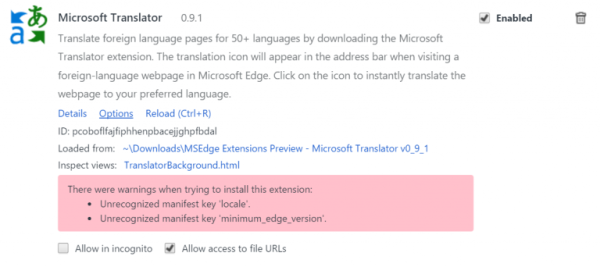
Chromium Edgeは、Google Translatorサービスではなく、MicrosoftTranslatorをブラウザに提供するネイティブ機能を受け取りました。 この新しいEdgeアプリでは無効になっています.
Microsoft Edge Chromiumでトランスレータを有効にするには、
- EdgeCanaryをバージョン76.0.144.0に更新します。 これは、コンピューター上で自動的に実行される必要があります。

- タイプ
エッジ://フラグアドレスバーにあります。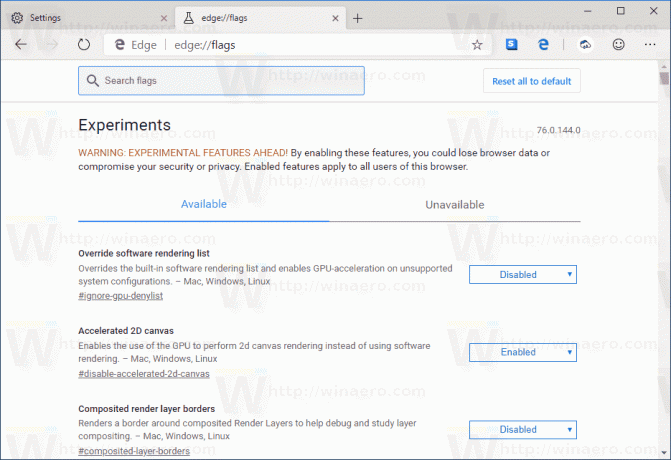
- タイプ 翻訳 フラグ検索ボックスで。
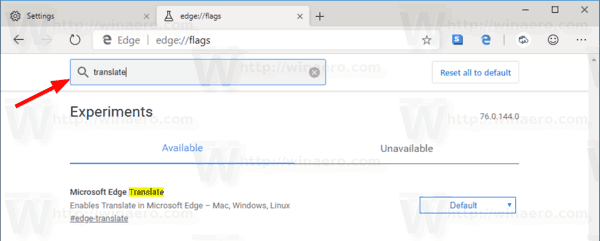
- を有効にする MicrosoftEdge翻訳 国旗。
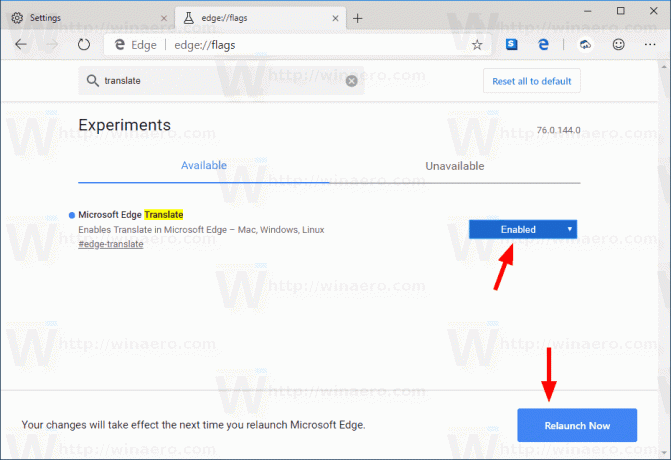
- ブラウザを再起動します。
これにより、エッジ設定ページにオプションが追加されます。 これで、[設定]> [言語]を開き、トグルオプションを確認できます 読んだ言語以外のページの翻訳を申し出る 有効になっています。 私の場合、デフォルトで有効になっています。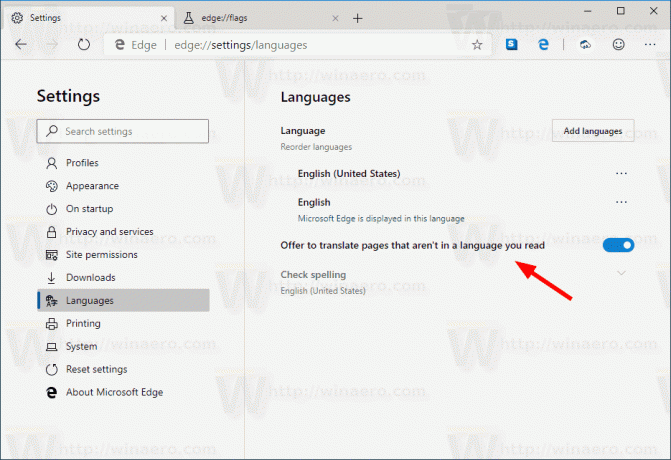
Microsoft Translatorアイコンは、ブラウザのメインメニューのアドレスバーに表示されます。また、ページのコンテキストメニューでも使用できます。 これを使用して、閲覧したページを前後に翻訳できます。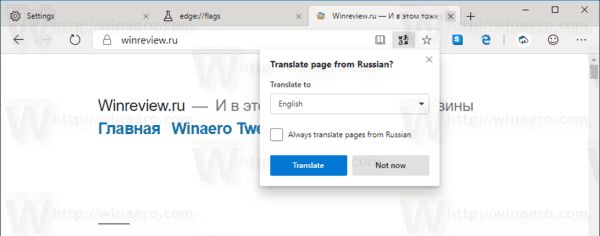
オプションをクリックするとダイアログが開き、開いているページを翻訳する言語を選択できます。 実装はGoogleのネイティブオプションに似ていますが、違いはバックエンドサービスのみです。
新しいMicrosoftEdgeブラウザについて知っておくべきことはすべて次のとおりです。
- Microsoft EdgeChromiumはユーザーエージェントを動的に変更します
- 管理者として実行するとMicrosoftEdgeChromiumが警告する
- Microsoft EdgeChromiumの検索エンジンを変更する
- Microsoft EdgeChromiumでお気に入りバーを表示または非表示にする
- Microsoft EdgeChromiumにChrome拡張機能をインストールする
- Microsoft EdgeChromiumでダークモードを有効にする
- Chromeの機能が削除され、EdgeでMicrosoftに置き換えられました
- MicrosoftがChromiumベースのEdgeプレビューバージョンをリリース
- 4KおよびHDビデオストリームをサポートするChromiumベースのエッジ
- Microsoft EdgeInsider拡張機能がMicrosoftStoreで利用可能になりました
- 新しいChromiumベースのMicrosoftEdgeを実際に体験する
- Microsoft EdgeInsiderアドオンページが明らかに
- MicrosoftTranslatorがMicrosoftEdgeChromiumと統合されました

